Voici mon rendu :

Voici les brush nécessaires : Smoke Brushes
Et le stock que j’ai utilisé.
Tout d’abord, ouvrez Photoshop, ainsi que votre fenêtre, au format que vous souhaiterez. Oui, c’est vague, mais on n’est pas là pour trouver un truc tout fait : on est là pour voir comment faire un effet!
Première étape :
Mettez un fond assez uni, qui convienne à votre création. Pour ma part, j’ai pris le coin droit de mon stock, agrandi, puis appliquez un flou gaussien (entre 3 et 5 pixels).
Rendu :

Deuxième étape :
Nouveau calque. Collez votre stock/render. Dupliquez le et masquez le, nous nous en servirons plus tard. Appliquez un masque vectoriel et, au moyen des brushs téléchargés, effacez la partie du render que vous souhaitez disperser.
Rendu :

Troisième étape :
Nouveau calque. Appliqué un effet nuage, de couleur noir et blanc. (Filtre > Rendu > Nuage) Répétez l’opération jusqu’à ce que l’effet nuage vous convienne. Effacer ensuite le trop plein, notamment ce qui masque le stock. Mettez le calque en Densité Linéaire -.
Rendu :

Quatrième étape :
Nouveau calque. Affichez le stock que vous avez masqué un peu plus tôt. Sélectionnez grossièrement la partie du stock que vous souhaitez disperser, faites Ctrl T et étirez la sélection. Annulez la sélection, puis faites Filtre > Déformation > Onde, et appuyez sur aléatoire jusqu’à ce que le résultat vous convienne.
Rendu :

Cinquième étape :
Nouveau calque. Prenez un des brushs fumée fourni au début du tutoriel. Appliquez le brush et, au moyen d’un coup de Ctrl T, orientez le dans le sens dans lequel vous voulez que la dispersion se fasse.
Rendu :

Sixième étape :
Faites Ctrl clic gauche sur la vignette du dernier calque (Cinquième étape). Vous avez donc sélectionné la forme de fumée. Revenez sur le calque de la quatrième étape. Tout en maintenant la sélection, cliquez sur Masque vectoriel. Masquez ensuite le calque de la cinquième étape. Personnellement, j’ai rajouté un coup de Flou directionnel, toujours dans le sens de la dispersion.
Rendu :

Septième étape :
Cliquez sur Niveaux, et faites les réglages fonction de votre création. Voilà les miens :


J’en ai rajouté un deuxième au dessus, en Densité linéaire -, en opacité 46%, avec les réglages suivants :

Rendu :

Ajoutez un petit jeu de typo et un contour, et hop, création terminée ^^
Merci d’avoir suivi ce tutoriel, n’hésitez pas à poster vos rendus ^^
Dernière édition par Muhor le Lun 21 Nov 2011 - 12:17, édité 7 fois